Nemrég vettem meg egy Panasonic HD videokamerát, amely másodpercenként 60 képkockát rögzít 1080p felbontásban. A videó minősége félelmetes ... ha valaha is néznék! Megpróbáltam lejátszani a videókat a MacBook Pro-en (2009), és sok volt a késés és a fecsegés. Aztán megpróbáltam lejátszani a videókat a Dell PC-n, és még rosszabb volt! Annyira meglepődtem, hogy nem tudtam lejátszani a HD videóimat a számítógépeim bármelyikén!
Még nemrégiben letöltettem egy 4K-os videót az iPhone-ról a Windows 10 PC-jembe, és szó szerint 5 másodpercet vett igénybe a videolejátszó még a töltéshez is, sokkal kevésbé zökkenőmentesen.
Ha nagy felbontású videókat szeretne lejátszani a számítógépén, akkor figyelembe kell vennie mind a szoftvert, mind a hardvert. Például, függetlenül attól, hogy milyen keményen próbálkozik, soha nem juthat el egy Ford Fókuszba a 200 mph-ig. Ez egyszerűen nem rendelkezik a motorral vagy a hatalommal.
Ugyanez a számítógépek. Ha van egy beépített grafikus kártyával rendelkező laptop vagy asztali számítógép, akkor valószínűleg soha többé nem tud játszani 1080p vagy 4K HD videót anélkül, hogy késedelmet vagy apróságot okozna. Miért? Mert nagy mennyiségű rendszererőforrást igényel a nagy felbontású videók lejátszása. Ha azonban van egy félig tisztességes videokártya ésszerű mennyiségű memóriával és legalább egy kétmagos processzorral, akkor van módja annak, hogy a készülék HD-videókat zökkenőmentesen játsszon.
Mindenféle módszerrel megpróbálom megkönnyíteni a rendszert a HD videó lejátszásához. Ha kitalált valami mást, ami nem szerepel itt, szabadon írjon egy megjegyzést, és tudassa velünk!
Fájl helye
Mielőtt bármilyen technikai anyagba bekerülnék, az első ellenőrizni kell a videofájlok helyét. Az egyik oka, hogy a videó lassan játszott a Windows gépemen, mert az összes videót átmástam a NAS-ra, és onnan játszottam le a fájlokat. A lehető leggyorsabb lejátszás érdekében a fájlokat helyileg kell a merevlemezen tartani.
Az egyetlen idő, ha jobb lenne, ha nem használja a merevlemezt, ha van ilyen 5400 RPM meghajtó. Ezután a merevlemez egy szűk keresztmetszet lehet. Ilyen esetekben a videók elhúzódhatnak a lassú merevlemez miatt. Javaslom, hogy legalább 7200 RPM-es meghajtóra frissüljek. Napjainkban azonban a legjobb, ha egy szilárdtestalapú meghajtót használunk, amely gyorsabb, mint egy hagyományos merevlemez.
És ha egyszerűen nem csatlakoztathatja őket a számítógépére, akkor olyan külső meghajtón kell lenniük, amely gyorsan csatlakozik a számítógéphez, mint a Thunderbolt, USB 3.0, Firewire 800, eSATA stb. Ha külső meghajtót csatlakoztat az USB 1.0 / 2.0, akkor a videók elhúzódnak, függetlenül attól, hogy a grafikus kártya milyen gyorsan van!
Rendszerforrások
A második könnyű dolog meggyőződni arról, a számítógéped. Mivel a CPU-ját leginkább a HD fájl lejátszására használják, elmarad, ha a CPU-nak tovább kell lépnie a rendszer egy másik folyamatára. Zárjon be minden programot és állítsa le a felesleges indítási programokat, amelyek a tálcán futhatnak, stb. Néha egy friss újraindítás is segíthet. Miután bezárta a lehető legtöbb programot, próbálja meg lejátszani a videót.
Ismét megpróbálhatja megváltoztatni a videolejátszó prioritását a Magasértékre úgy, hogy nagyobb legyen a processzor teljesítménye.
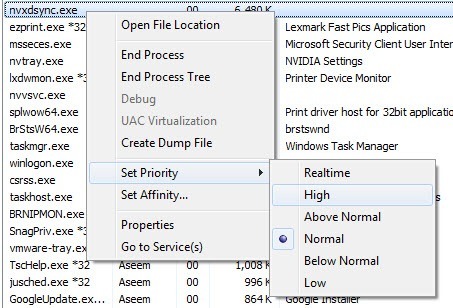
Nem javaslom változtatni a valós idejű, mert ez több problémát okozhat, mint a javítások. És csak változtasd meg a videolejátszó folyamatának prioritását, azaz VLC, MPC-HC, stb. Nem kell ezt tennie, ha a számítógép rendelkezik dedikált grafikus kártyával. Ha azonban a CPU-jával integrált GPU-t használja, akkor hasznos lehet.
Konvertálás egy másik formátumba
Ha nem bánja, a videóidat egy másik formátumba. Például ha videói AVCHD formátumban vannak, konvertálhatja őket m2ts vagy más formátumra, például MP4-re stb. Ugyanazt a nagy felbontást is megtarthatja, de bizonyos formátumok lejátszása egyszerűen egyszerűbb és kevesebb forrást igényel. Az AVCHD videók lejátszása nagyon CPU-intenzív, és sok dekódolást igényel.
Szóval, ha van időd, kipróbálhatsz egy olyan programot, mint a Windows és a Mac HandBrake s>2M4V-re, és csak finom lesz és még mindig HD lesz.
Médialejátszók, kodekek & Beállítások
A következő próbálkozás másik médialejátszó. Kedvencem a HD videó lejátszáshoz a VLC Media Player. Nagyon sok codec van, és nagyon sok formátumot képes kezelni. Próbálhat más játékosokat is, mint a KMPlayer, de a VLC-t a legjobbak találtam. Egy másik könnyű lejátszó a MPC-HC, mivel támogatja a GPU gyorsítást is.
A VLC Media Player programban beállítható beállítás az utófeldolgozási rutin. Ha a VLC-ben a Beállítások vagy a Beállítások elemre kattint, kattintson a Bevitel & amp; Codecekmegjelenik egy A hurokszűrő kihagyása a H.264 dekódoláshoz
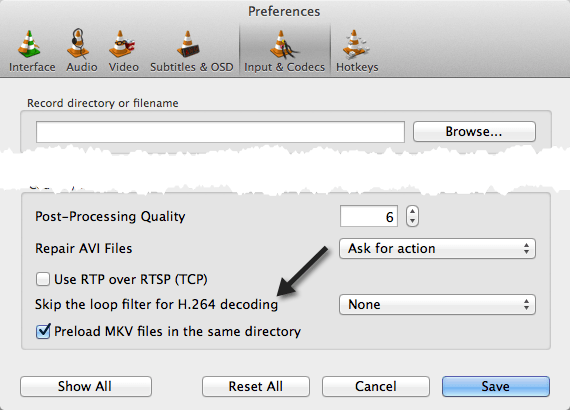 p>Alapértelmezés szerint Nincs. Ezt Mindenkinekszeretné módosítani. Most próbáld meg lejátszani az 1080p-s videókat és megnézni, hogy van-e késés. Remélhetőleg nem! Ez a megoldás dolgozott nekem a MacBook Pro-en. Ha ez nem működik érted, akkor olvasd el!
p>Alapértelmezés szerint Nincs. Ezt Mindenkinekszeretné módosítani. Most próbáld meg lejátszani az 1080p-s videókat és megnézni, hogy van-e késés. Remélhetőleg nem! Ez a megoldás dolgozott nekem a MacBook Pro-en. Ha ez nem működik érted, akkor olvasd el!
Ha valamilyen médialejátszót használsz, akkor kipróbálhatsz egy másik kodekcsomagot. Például, próbálja meg eltávolítani a K-Lite Codec Pack csomagot, ha van ilyen, és helyette telepíti a CCCP (Kombinált közösségi kodekcsomagot). A Media Player Classic programmal is módosíthatja a renderelőt, és megnézheti, hogy ez segít-e. Menjen a Beállítások - Lejátszás - Kimenetlehetőségre, és válasszon másikat.
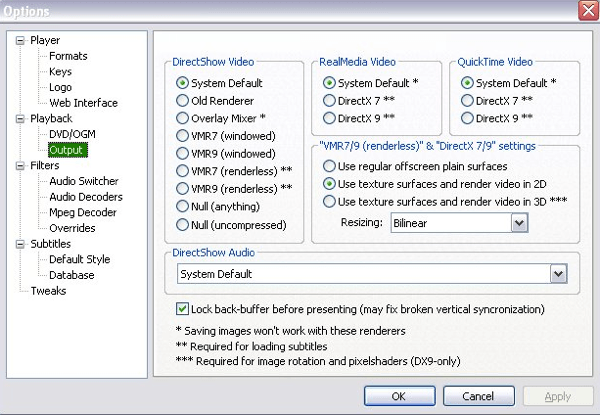
Videokártya-illesztőprogramok & Szoftver
A második dolog, amit ellenőrizni kell a videokártya-illesztőprogramok és a szoftverek. Ha eléggé jó rendszere van egy videokártyával, amely támogatja a nagy felbontású lejátszást, de a videók lejátszásakor jelentős késéssel jár, egyszerűen problémája lehet az illesztőprogrammal vagy a beállítások helytelenségével.
Tegyük fel, hogy van egy ATI Radeon HD kártyája, és a késedelem van. Biztosítsa, hogy töltse le az ATI Catalyst szoftvert a videokártyájára. Ez a szoftver vezérli a videokártya összes HD-jellemzőjét, és amíg a szoftver nincs telepítve, a videokártya összes funkciója nem engedélyezett. Az Nvidia kártyák esetében le kell tölteni az NVIDIA GeForce Experience programot, és frissíteni kell az illesztőprogramokat.
Azt javaslom továbbá, hogy töltsd le és telepítsd a videokártya teljes szoftvercsomagját, ne csak a sofőrt. Sokszor van extra szoftver, amely lehetővé teszi a fejlettebb funkciókat a videokártyán, így nagy felbontású videók lejátszását teszi lehetővé.
Hardverfrissítések
Ha teljesen más nem működik , lehet, hogy egyszerűen olyan hardver, amely nem elég erős. A nap végén, 1080p vagy 4K videók lejátszásához tisztességes CPU és tisztességes grafikus kártya szükséges. Ha van egy nagyon régi rendszer vagy egy olyan rendszer, amely még egy pár éves, akkor itt az ideje, hogy fektessenek be egy új gépet, vagy frissítse a grafikus kártya / memória / merevlemez. A szuperszakon az asztali gépeken ezekben a napokban megtalálható, tényleg nincs ok arra, hogy ne legyen képes HD videók lejátszására zökkenőmentesen.
Ha bármilyen kérdése van ezzel a cikkel kapcsolatban, vagy ha nem tudsz a videó lejátszása zökkenőmentesen zajlik, amikor azt gondolja, hogy meg kell, hogy tegyen megjegyzést a rendszer specifikációival, szoftverével stb., és megpróbálunk segíteni. Enjoy!
